Bila bercakap tentang 32-bit atau 64-bit, anda mungkin pernah hadapi situasi ini :
- Bila semak senarai harga untuk beli komputer, biasanya ada dinyatakan dua benda ini.
- Setiap kali nak buat format komputer, perlu buat pilihan untuk guna yang mana satu.
- Kadang-kadang nak guna perisian tertentu tak boleh sebab tidak sesuai dengan jenis sistem 32-bit/64-bit.
- Sana sini orang sebut tapi saya tak pernah faham apakah benda ini.
Jadi apakah itu 32-bit dan 64-bit yang kerap disebut di sana sini? Artikel ini menggunakan sistem pengoperasian Windows sebagai rujukan utama, tetapi difinisinya terguna pakai kepada OS lain juga.
Pengenalan
Tips : Langkau bahagian ini jika anda hanya ingin bacaan santai 🙂
 32-bit juga kerap dinyatakan sebagai x86, manakala 64-bit pula boleh disebut sebagai x86_64 atau hanya x64. Apa ini semua? Kenapa x86?
32-bit juga kerap dinyatakan sebagai x86, manakala 64-bit pula boleh disebut sebagai x86_64 atau hanya x64. Apa ini semua? Kenapa x86?
Beberapa pemproses terawal Intel yang cemerlang menggunakan nama kod yang berakhir dengan “86” seperti 80186, 80286, 80386 dan 80486. Jadi semua pemproses ini termasuk di dalam keluarga x86 di mana “x” mewakili apa saja nombor awalan nama kod pemproses tersebut. Semua pemproses ini serasi dengan versi sebelumnya (backward compatible). Jika anda berminat untuk membaca lebih lanjut tentang ini, sila rujuk laman Wikipedia di sini.
Keluarga pemproses x86 ini bermula dengan 16-bit pemproses. Kemudian telah dikembangkan kepada 32-bit. Pemproses 32-bit cepat berkembang dan kekal lama di dalam penggunaan sama ada pengguna biasa atau komersial, jadi secara tidak langsung “x86” telah disinonimkan dengan 32-bit.
 Bagi “x64” pula, semasa mula-mula diperkenalkan, dua gergasi dalam bidang pembuatan pemproses iaitu Intel dan AMD, masing-masing datang dengan nama sendiri untuk pemproses 64-bit mereka. Pemproses daripada AMD (AMD64) lebih mendapat sambutan ketika 64-bit diperkenalkan, kod nama “x86_64” seterusnya menjadi “x64” yang digunakan AMD lebih banyak digunakan, secara tidak langsung menjadi standard seterusnya turut digunakan oleh Intel.
Bagi “x64” pula, semasa mula-mula diperkenalkan, dua gergasi dalam bidang pembuatan pemproses iaitu Intel dan AMD, masing-masing datang dengan nama sendiri untuk pemproses 64-bit mereka. Pemproses daripada AMD (AMD64) lebih mendapat sambutan ketika 64-bit diperkenalkan, kod nama “x86_64” seterusnya menjadi “x64” yang digunakan AMD lebih banyak digunakan, secara tidak langsung menjadi standard seterusnya turut digunakan oleh Intel.
x64 / 64-bit juga masih dalam keluarga pemproses x86.
Apa itu 32-bit dan 64-bit?
Istilah 32-bit dan 64-bit merujuk kepada cara pemproses (CPU) komputer memproses maklumat. Lebih banyak bit bermakna komputer boleh memproses lebih banyak maklumat dalam satu-satu masa.
Di dalam kiraan sistem binari komputer, setiap satu bit boleh diwakili oleh DUA nilai, sama ada kosong (0) atau satu (1). Jika dua bit, boleh ada empat nilai. Jika tiga bit, boleh ada 8 nilai. Setiap tambahan bit, nilai ini terus berganda secara “kuasa 2”, “kuasa 3”, “kuasa 4” dan seterusnya.
Bagi sebuah sistem 32-bit, data yang boleh diproses ialah DUA kuasa 32, (2^32), bersamaan 4,294,967,296. Bagi sistem 64-bit pula, data yang boleh diproses ialah DUA kuasa 64, (2^64), bersamaan 18,446,744,073,709,551,616. Jauh lebih banyak bukan daripada 32-bit bukan?
 Kerana 64-bit boleh memproses lebih banyak maklumat, ini juga bermakna ia boleh menempatkan (address) lebih banyak memori kepada RAM anda. Disebabkan inilah sistem 32-bit hanya menyokong sehingga 4gb RAM sahaja, dan sistem 64-bit menyokong lebih daripada 4gb RAM. Jika anda mempunyai 8gb RAM tetapi menggunakan sistem 32-bit, ia satu kerugian kerana sistem hanya dapat menggunakan sehingga 4gb sahaja RAM anda. Tanpa PAE.
Kerana 64-bit boleh memproses lebih banyak maklumat, ini juga bermakna ia boleh menempatkan (address) lebih banyak memori kepada RAM anda. Disebabkan inilah sistem 32-bit hanya menyokong sehingga 4gb RAM sahaja, dan sistem 64-bit menyokong lebih daripada 4gb RAM. Jika anda mempunyai 8gb RAM tetapi menggunakan sistem 32-bit, ia satu kerugian kerana sistem hanya dapat menggunakan sehingga 4gb sahaja RAM anda. Tanpa PAE.
Yang mana saya patut pilih, 32-bit atau 64-bit?
Kini semakin banyak perisian yang menggunakan kelebihan pemprosesan 64-bit untuk prestasi yang lebih tinggi. Malah sesetengah perisian terbaru yang dilancarkan hanya untuk sistem pengoperasian 64-bit, tiada untuk 32-bit seperti Adobe After Effect, Adobe Premiere. Sistem pengoperasian juga semakin bergerak ke arah 64-bit dengan tidak lagi mengeluarkan sistem 32-bit seperti Mac OS dan beberapa cabang distro Linux. Dari sini kita sudah boleh lihat ke mana arah tuju teknologi “bit” ini. Microsoft bagaimanapun masih mengeluarkan sistem 32-bit untuk sistem pengoperasiannya yang terbaru, Windows 10.
 Sistem 64-bit memproses lebih banyak data dalam satu-satu masa. Sistem 64-bit menyokong RAM yang lebih besar, berbanding sistem 32-bit yang hanya menyokong sehingga 4gb sahaja.
Sistem 64-bit memproses lebih banyak data dalam satu-satu masa. Sistem 64-bit menyokong RAM yang lebih besar, berbanding sistem 32-bit yang hanya menyokong sehingga 4gb sahaja.
Jika pemproses anda menyokong sistem 64-bit (kebanyakan komputer sekarang menyokong 64-bit), lebih baik anda menggunakannya. Ini untuk memastikan komputer anda future proof, lebih bersedia untuk perubahan teknologi. Teknologi hanya akan bergerak kehadapan, jadi kemungkinan perisian yang anda kerap gunakan akan hanya dikeluarkan dalam 64-bit di masa hadapan seperti contoh perisian yang disebutkan di atas.
Jika anda menggunakan perisian yang “berat” dan memerlukan banyak RAM, seperti perisian editing untuk video, gambar, perisian 3D dan lain-lain, adalah lebih baik anda gunakan sistem 64-bit, dan pasang versi 64-bit perisian tersebut. Dengan ini barulah kemampuan komputer anda akan digunakan secara optima. Anda juga mungkin perlu menambah RAM mengikut keperluan perisian tersebut.
 Untuk pengguna yang multi-tasker juga sesuai menggunakan sistem 64-bit. Kerap membuka banyak perisian serentak dan membuka banyak tab pelayar web.
Untuk pengguna yang multi-tasker juga sesuai menggunakan sistem 64-bit. Kerap membuka banyak perisian serentak dan membuka banyak tab pelayar web.
Jika RAM anda lebih daripada 4gb atau anda bercadang untuk menambah RAM melebihi 4gb, gunakan 64-bit kerana sistem 32-bit hanya menyokong sehingga 4gb RAM sahaja (tanpa PAE).
Jika RAM komputer anda 4gb atau lebih rendah, dan hanya untuk kegunaan harian biasa seperti membuat kerja pejabat, melayari internet, mengemaskini produk perniagaan online atau sekadar laman sosial, tiada masalah jika anda gunakan sistem 32-bit. Kebanyakkan perisian yang digunakan ramai seperti pelayar web, perisian Office dan lain-lain masih ditawarkan di dalam versi 32-bit.
1. Adakah saya menggunakan Windows 32-bit atau 64-bit?
Berikut adalah antara cara mudah untuk anda menyemak sama ada komputer anda menggunakan sistem 32-bit atau 64-bit.

- Klik kanan pada “My Computer” atau “This PC” dan pilih menu “Properties“. Satu paparan maklumat sistem anda akan muncul. Lihat pada bahagian “System type“.
- Buka drive C anda dan lihat, jika ada folder Program Files dan juga Program Files (x86) bermakna sistem anda 64-bit, jika hanya ada Program Files bermakna sistem itu 32-bit. Kenapa? Sila baca selanjutnya.
2. Kenapa komputer saya ada dua folder, “Program Files” dan “Program Files (x86)” ?

Itu menunjukkan sistem anda ialah Windows 64-bit. Apabila anda memasang perisian yang berasaskan 64-bit, sistem akan meletakkan perisian tersebut ke dalam folder Program Files. Tetapi apabila anda memasang perisian yang berasaskan 32-bit, ia akan diletakkan ke dalam folder Program Files (x86). Pengasingan ini membuatkan pengurusan kod dan perisian lebih mudah untuk sistem dan juga pengguna.
3. Ke mana patut saya install software dan games, folder “Program Files” atau “Program Files (x86)”?
Apabila anda melakukan pemasangan perisian atau permainan, sistem sudah mengenalpasti folder yang bersesuaian mengikut perisian tersebut. Jika perisian anda berasaskan 64-bit, Wizard pemasangan anda akan mencadangkan folder Program Files, dan jika perisian tersebut berasakan 32-bit, folder Program Files (x86) akan dicadangkan. Anda tidak perlu (tidak sepatutnya) tukar lokasi pemasangan ini ke folder yang sebaliknya.
4. Bolehkah perisian dan driver 32-bit digunakan pada sistem 64-bit dan sebaliknya?
- Perisian 32-bit boleh dijalankan pada sistem 64-bit.
- Perisian 64-bit tidak boleh dijalankan pada sistem 32-bit.
Untuk driver pula ia lebih sensitif dan “cerewet” dalam pemasangan jenis sistem. Anda perlukan driver yang bersesuaian mengikut jenis sistem yang digunakan, jika tidak kemungkinan beberapa komponen komputer anda tidak dapat beroperasi dengan baik seperti Display, Sound, LAN, Wifi, Bluetooth dan lain-lain.
5. Bagaimana hendak upgrade daripada 32-bit kepada 64-bit?
Kerana asas sistem yang berbeza, anda perlu lakukan pemasangan sistem baru. (Reformat / Fresh installation). Ini akan membersihkan sistem komputer daripada fail-fail dan perisian yang berkaitan dengan sistem sebelumnya.
Jika anda upgrade versi sahaja tanpa menukar jenis bit sistem, seperti Windows 7 32-bit kepada Windows 10 32-bit, dengan gunakan tools yang disediakan pihak Microsoft, tidak perlu fresh installation kerana perisian tersebut mengesan jenis sistem anda dan upgrade kepada jenis yang sama.
6. Bolehkah upgrade Windows 32-bit ke 64-bit tanpa reformat?
Tidak. Reformat dan pemasangan baru (clean/fresh) diperlukan. Ini kerana struktur asas sistem yang berbeza. Kebanyakan driver juga berbeza mengikut jenis sistem.
7. Bagaimana menyemak sama ada pemproses (CPU) saya menyokong sistem 64-bit?
- Jika anda menyemak gunakan cara pada soalan 1, sesetengah sistem operasi akan nyatakan maklumat seperti “x64-based processor” bermakna komputer tersebut menyokong sistem 64-bit.
- Anda juga boleh gunakan perisian seperti 64bit Checker untuk buat semakan.
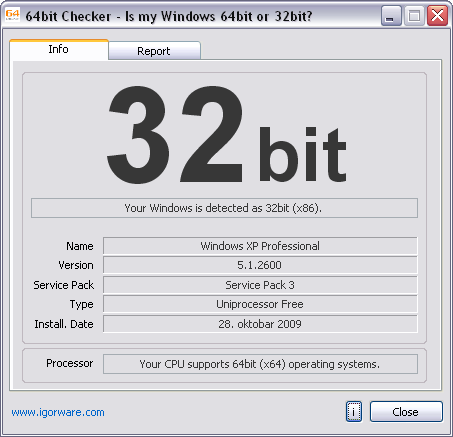
8. Bolehkah saya mahu gunakan kedua-duanya, sistem 32-bit dan 64-bit?
Tidak boleh. Anda perlu pilih salah satu sahaja. Kalau perlu gunakan kedua-duanya juga, anda boleh cuba untuk buat dual-boot sistem berasingan atau gunakan virtual machine untuk salah satu sistem tersebut.
9. Saya guna Windows 10 64-bit, RAM pun dah 16gb, boleh lajukan lagi komputer?
Jika anda gunakan HDD (hard disk drive) biasa, saya cadangkan mencuba SSD (solid state drive). Harga agak mahal berbanding HDD tetapi sangat laju berbanding HDD. Anda boleh baca lanjut tentang perbezaan HDD dan SSD di sini.
Selain itu kelajuan (Hertz) pemproses CPU anda juga memainkan peranan. Jika model CPU anda agak rendah dan kelajuaannya juga rendah, maka masa pemprosesan yang lain juga akan turut terkesan.
10. Jika saya pasang Windows 32-bit dua kali, adakah ia akan jadi Windows 64-bit?
Tidak. Ia tetap Windows 32-bit. Jika anda terjumpa dengan jawapan yang mengatakan “Ya” itu hanya troll 🙂
Jika anda ada persoalan lain, boleh ajukan diruangan komen atau sertai Forum JomGeek.
